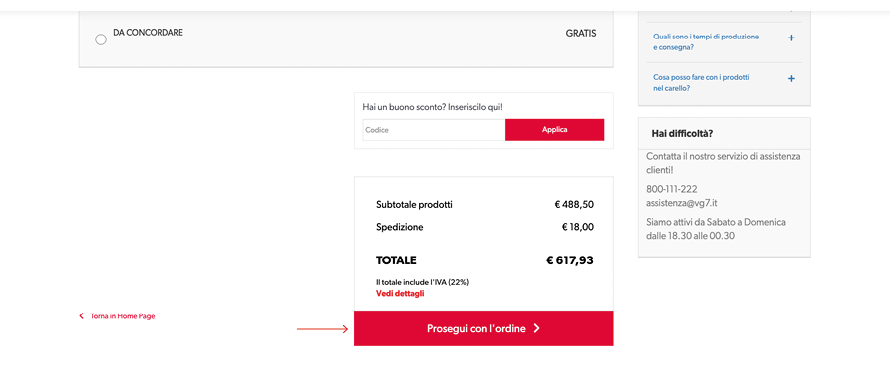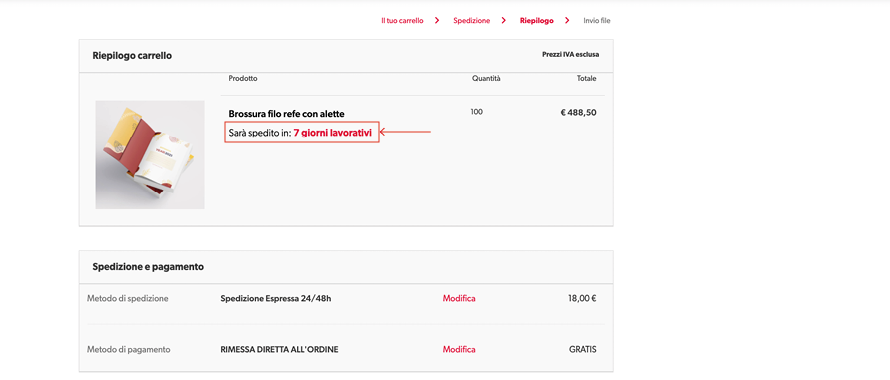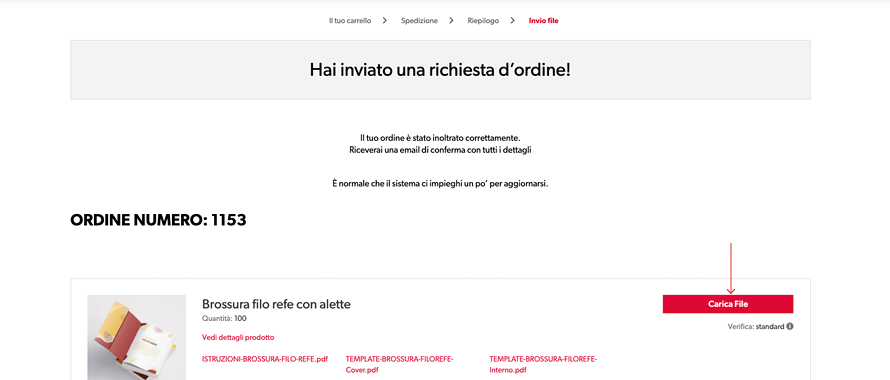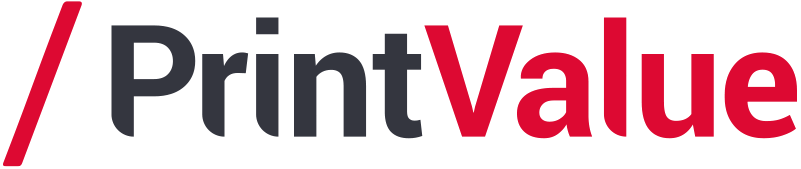- BROCHURE, CATALOGHI, RIVISTE E LIBRI
- PACKAGING E CARTOTECNICA
- PICCOLO FORMATO
- CALENDARI PERSONALIZZATI
- STAMPA POSTER
- FOGLI MACCHINA
Guida alla configurazione
1. Registrati/Accedi
2. Configura un prodotto
3. Salva preventivo
4. Aggiungi al carrello
5. Conferma ordine
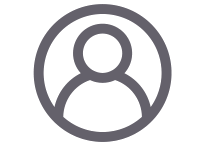
Registrati
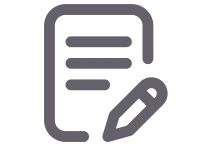
Crea il tuo
preventivo
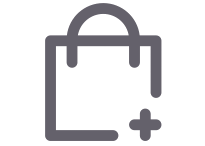
Conferma
ordine
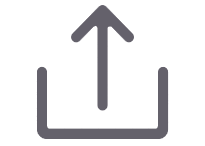
Carica
il tuo file
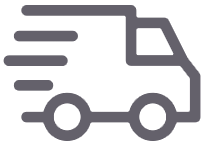
Attendi la
consegna
1. Registrati/Accedi
Per poter configurare un prodotto e vedere la quotazione, dovrai accedere con i tuoi dati di registrazione. Se non sei ancora registrato, è sufficiente compilare i campi richiesti nel form presente alla voce “registrati”. Il sistema invierà una prima mail per segnalare che il processo di registrazione è in corso. In questa fase potrai navigare nel sito ma non potrai ancora vedere i prezzi. Successivamente riceverai una nuova mail che ti confermerà il completamento del processo di registrazione. A questo punto potrai accedere con le credenziali scelte in fase di registrazione.
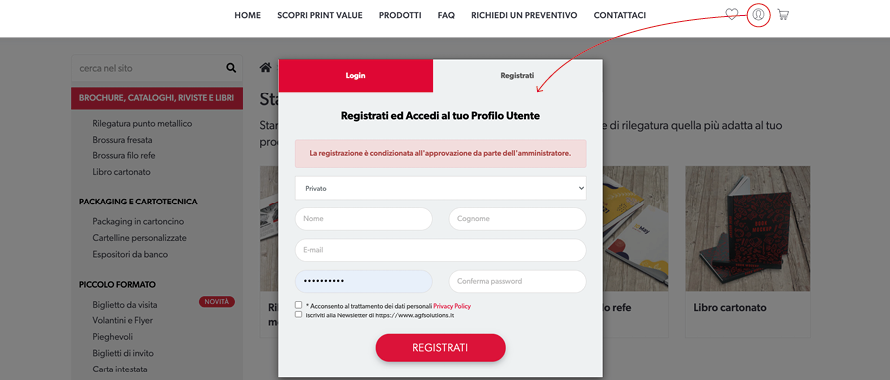
2. Configura un prodotto
Puoi cercare il tuo prodotto navigando nelle voci di menù oppure utilizzando il motore di ricerca. Per poter vedere i prezzi dovrai prima accedere con le tue credenziali. Scegli tra le varie categorie e le diverse tipologie il prodotto più adatto alle tue esigenze. Una volta selezionato, si aprirà la pagina con il configuratore. Qui potrai selezionare le diverse opzioni (differenti per ogni tipologia di prodotto) indicando la quantità, il formato, il tipo di carta e rilegatura e molto altro. Ad ogni modifica, il sistema indicherà la variazione di prezzo nella colonna laterale, così da avere immediatamente un’indicazione del costo. Il configuratore ti indicherà inoltre i giorni lavorativi necessari alla stampa del tuo prodotto, a partire dalla data di approvazione della cianografica.
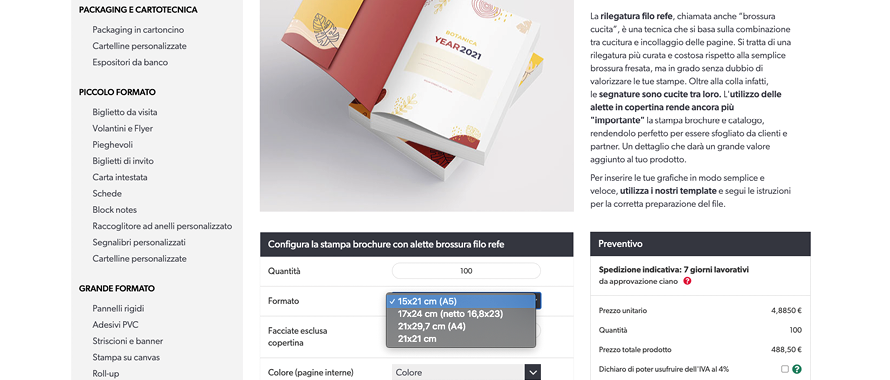
3. Salva preventivo
Una volta definite tutte le caratteristiche del prodotto all’interno del configuratore, potrai salvare il preventivo cliccando sul bottone in basso a destra. Prima di poterlo salvare dovrai dare un nome al preventivo, in modo da poterlo facilmente riconoscere. Nell'area "Preventivi salvati" (alla quale puoi accedere dalla tua area personale) troverai tutti i preventivi salvati. Cliccando su “Apri” si riaprirà il configuratore con già impostate le caratteristiche che avevi scelto. A questo punto potrai modificare il prodotto (dandogli un nome diverso) oppure aggiungerlo al carrello.
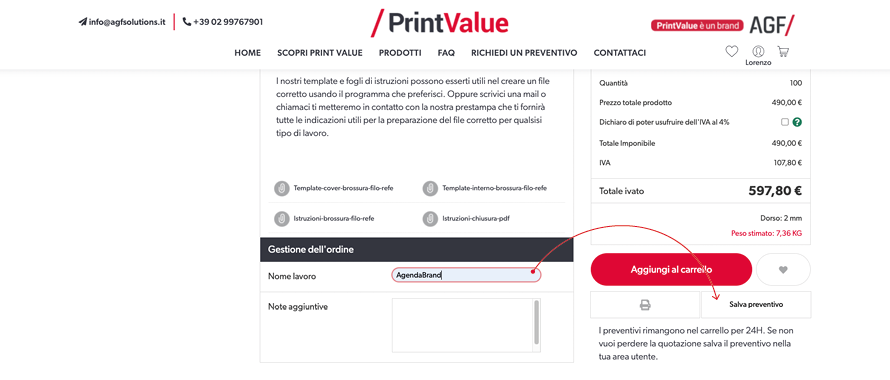
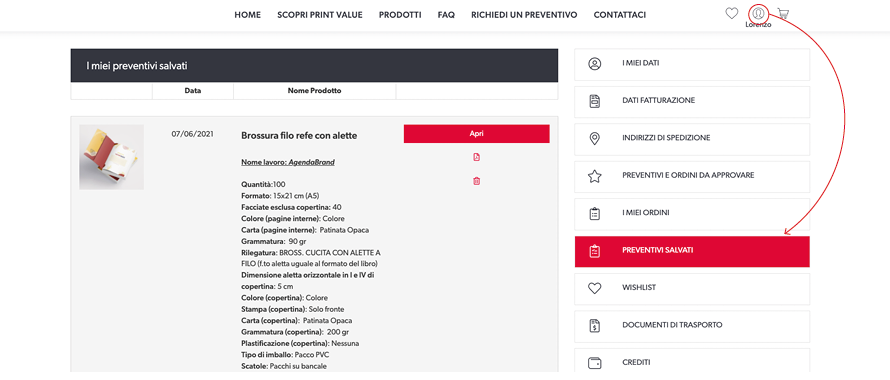
4. Aggiungi al carrello
Per aggiungere un prodotto al carrello è necessario prima dargli un nome nell’apposita casella. Cliccando poi su “aggiungi al carrello” non effettuerai ancora l’acquisto ma si aprirà una schermata con tutti i preventivi inseriti nel carrello. Da qui sarà possibile svolgere diverse azioni.
- Salva: I prodotti salvati saranno inseriti nella tua area personale alla voce “Preventivi salvati”. Attenzione, i preventivi inseriti nel carrello, se non viene cliccata la voce “Salva”, verranno eliminati dopo un breve lasso di tempo.
- Duplica: è possibile duplicare un preventivo, identico a quello appena generato. Questa funzione è utile quando si devono realizzare prodotti con le stesse caratteristiche e quantità ma con immagini o contenuti diversi (quindi con file di stampa diversi).
- Modifica: cliccando su questa voce, si aprirà il configuratore con le caratteristiche di prodotto già salvate. È utile in caso si vogliano fare raffronti tra preventivi diversi per lo stesso prodotto - ad esempio preventivi con quantità diverse - oppure nel caso si intenda fare un preventivo con una sola caratteristica diversa da quello precedente.
- Rimuovi: serve per eliminare definitamente il preventivo.
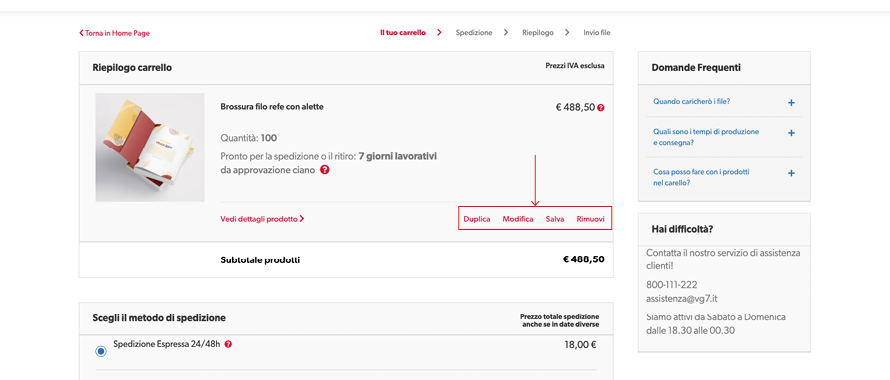
5. Conferma ordine
Una volta definito il prodotto (o più prodotti) da acquistare, occorrerà scegliere la modalità di spedizione. Se sei in possesso di un codice promozionale puoi inserirlo nell’apposita casella. Cliccando su “prosegui con l’ordine” si aprirà una schermata con il riepilogo dei tuoi dati di fatturazione. Se non li avevi inseriti in precedenza, li potrai inserire qui, insieme ai dati di spedizione. Se l’indirizzo di spedizione sarà diverso da quello di fatturazione, è possibile flaggare la casella “utilizza dati diversi per la spedizione” e compilare il modulo con le indicazioni per la destinazione della merce. Se invece hai acquistato più prodotti che devono essere spediti in luoghi diversi, oppure vuoi ripartire le copie di un unico prodotto in diverse destinazioni, puoi cliccare su “spedisci i tuoi prodotti a più indirizzi” e selezionare per ogni prodotto una diversa destinazione. Una volta confermate queste ultime informazioni sarà possibile concludere l’ordine. Si aprirà una schermata che comunica la buona riuscita dell’operazione e dove sarà possibile caricare il file di stampa. Infine, riceverai una mail con la conferma dell’ordine e il riepilogo dei dati.
Cliccando su “riepilogo” arriverai alla schermata con l’indicazione di tutti i prodotti acquistati, l’indicazione sulle tempistiche di spedizione e il riepilogo dei dati di fatturazione e spedizione. Dopo aver flaggato sulle caselle relative alla privacy e alla newsletter, potrai concludere l’ordine.
Nella pagina successiva potrai procedere a caricare i file di stampa dei tuoi prodotti. Per indicazioni su questa procedura visita la pagina CARICAMENTO E VERIFICA FILE. Il file potrà essere caricato anche in un momento successivo alla conferma dell’ordine, accedendo all’area personale nella sezione “Ordini”.
Una volta caricato il file e approvato, riceverai una mail in cui ti sarà indicato il giorno previsto per la consegna.